这篇教程教优图宝的朋友们用PS鼠绘古典书籍,教程属于中等级别难度的鼠绘教程,绘制的古书图形不是很复杂,主要的是体现立体感,先来看看最终的效果图吧: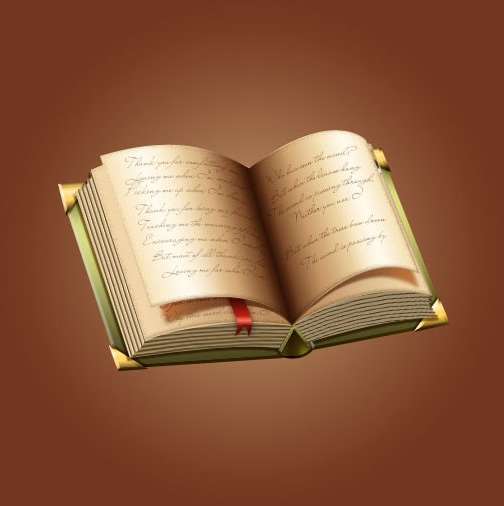
utobao编注:更多鼠绘教程讨论交流和鼠绘作业提交请进入优图宝PS鼠绘交流区:http://www.utobao.com/news/57.html
具体的制作步骤如下:
1、新建一个512 * 512 像素的文档,如下图。
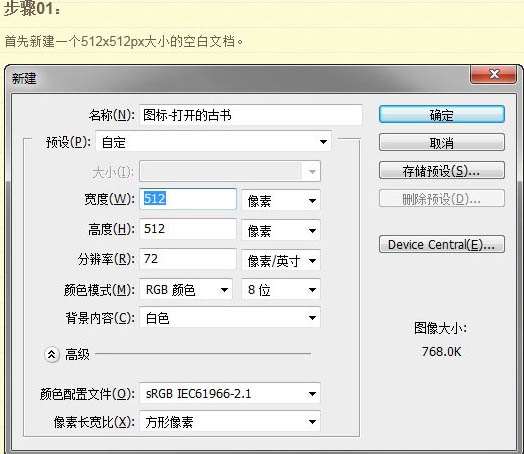 2、将背景填充中性灰色:#7a7a7a,然后新建一个层,选择矩形工具,拉出一个填充颜色为:#e7c681的长方形。
2、将背景填充中性灰色:#7a7a7a,然后新建一个层,选择矩形工具,拉出一个填充颜色为:#e7c681的长方形。
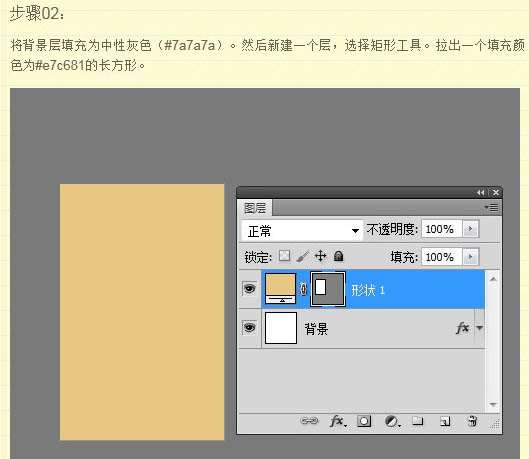 3、拖曳长方形的各个顶点,将外形调整为如下图类似于书页的样子。然后如法炮制一个防盗右侧,如下图。
3、拖曳长方形的各个顶点,将外形调整为如下图类似于书页的样子。然后如法炮制一个防盗右侧,如下图。
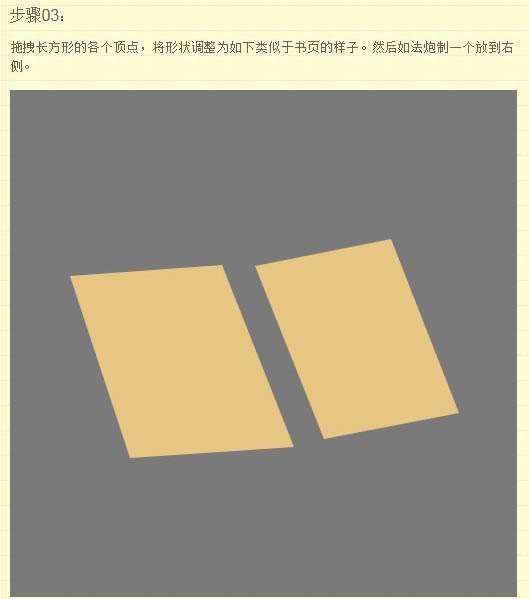 4、为了避免后面图层过多造成制作困难,给每个图层做好重命名是个好习惯。我们可以将左边的书页图层命名为“Cover1”,右边的命名为“Cover2”。接下来对这两个图层应用图层样式,一个是浮雕效果,一个是渐变填充,具体设置如下图。
4、为了避免后面图层过多造成制作困难,给每个图层做好重命名是个好习惯。我们可以将左边的书页图层命名为“Cover1”,右边的命名为“Cover2”。接下来对这两个图层应用图层样式,一个是浮雕效果,一个是渐变填充,具体设置如下图。
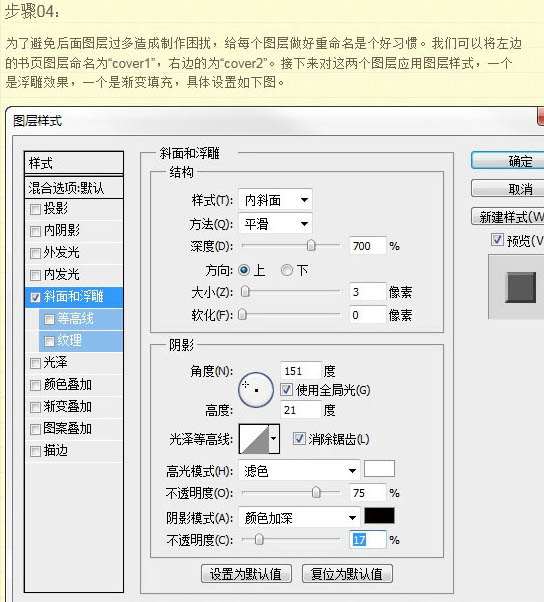
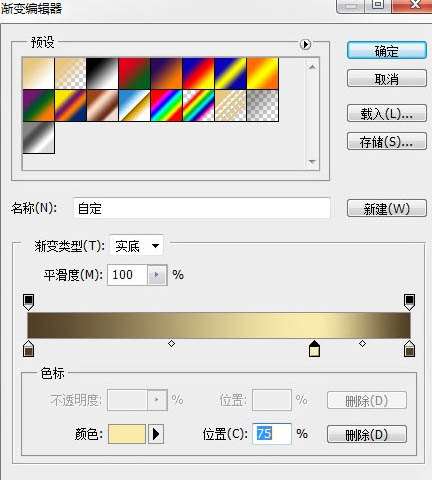 _ueditor_page_break_tag_这里左右的颜色均为:#503e25,中间那个定位在75%左右,颜色为:#fbebab,效果如下图。
_ueditor_page_break_tag_这里左右的颜色均为:#503e25,中间那个定位在75%左右,颜色为:#fbebab,效果如下图。
 5、按Ctrl键点击“Cover1”图层的缩略图,获得选区,接着按Ctrl + Shift键点击“Cover2”图层的缩略图,获得两个图层的选区,然后创建色相/饱和度调整图层,参数设置如下图。
5、按Ctrl键点击“Cover1”图层的缩略图,获得选区,接着按Ctrl + Shift键点击“Cover2”图层的缩略图,获得两个图层的选区,然后创建色相/饱和度调整图层,参数设置如下图。
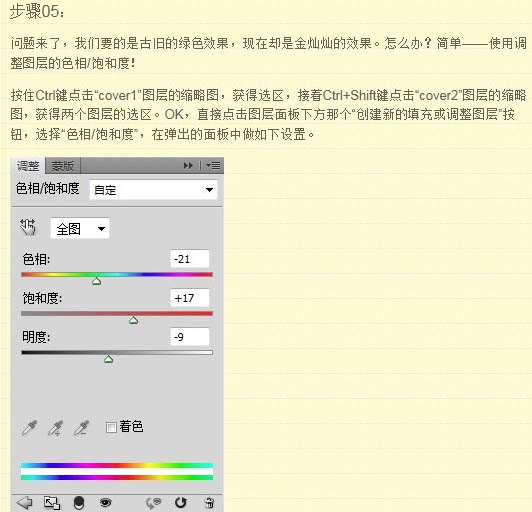
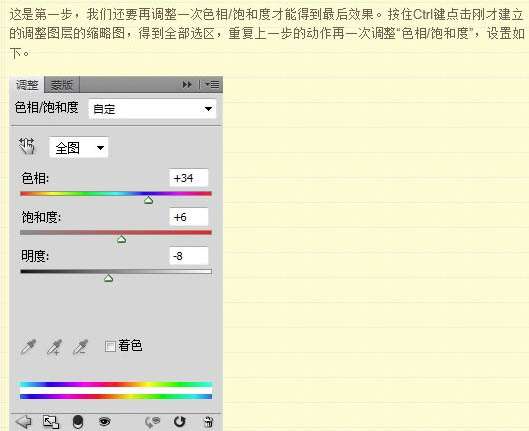
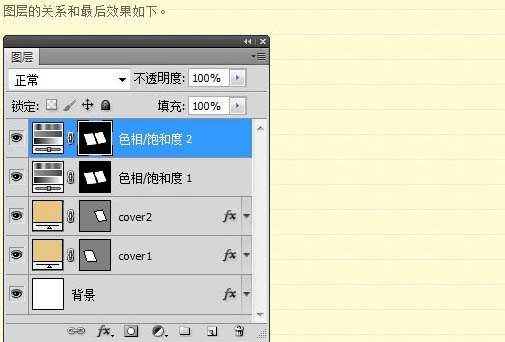
 6、建立一个图层组,将刚才建立的几个图层归纳到这个组中。接下来开始做书角包边的效果。在刚才的图层组之上,新建一个图层“Corner1”,使用多边形套索工具勾出一个三角形,外形如下。然后随意填充一个颜色。
6、建立一个图层组,将刚才建立的几个图层归纳到这个组中。接下来开始做书角包边的效果。在刚才的图层组之上,新建一个图层“Corner1”,使用多边形套索工具勾出一个三角形,外形如下。然后随意填充一个颜色。
 还记得最初给“Cover1”应用的图层样式吗,复制这个图层样式,然后粘贴到“Corner1”上。
还记得最初给“Cover1”应用的图层样式吗,复制这个图层样式,然后粘贴到“Corner1”上。
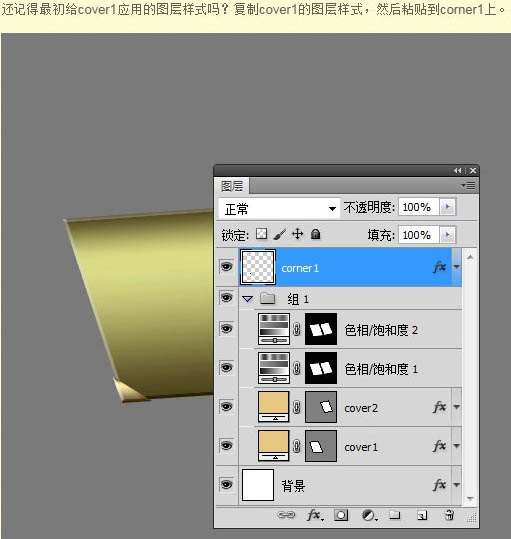 剩下3个角按照这个方法做好,得到下图所示的效果。
剩下3个角按照这个方法做好,得到下图所示的效果。
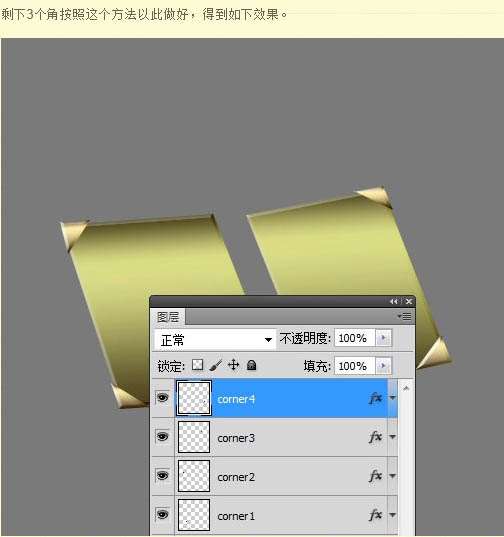 _ueditor_page_break_tag_7、合并包边的四个图层,得到一个没有任何应用样式的图层,点击图层面板下的创建新的填充或调整图层中的照片滤镜,给图层加一个暖调滤镜,设置如下图。
_ueditor_page_break_tag_7、合并包边的四个图层,得到一个没有任何应用样式的图层,点击图层面板下的创建新的填充或调整图层中的照片滤镜,给图层加一个暖调滤镜,设置如下图。
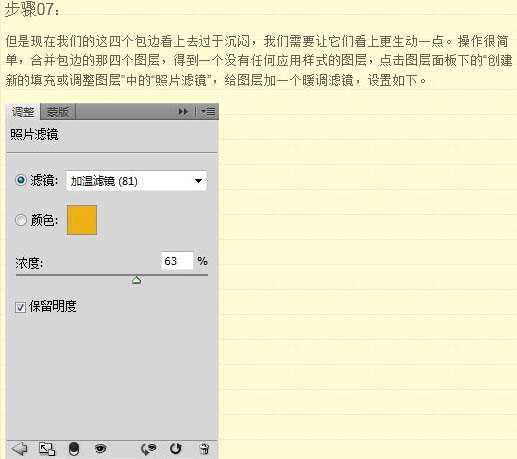 然后把两个图层合并掉,再次得到唯一的图层。
然后把两个图层合并掉,再次得到唯一的图层。
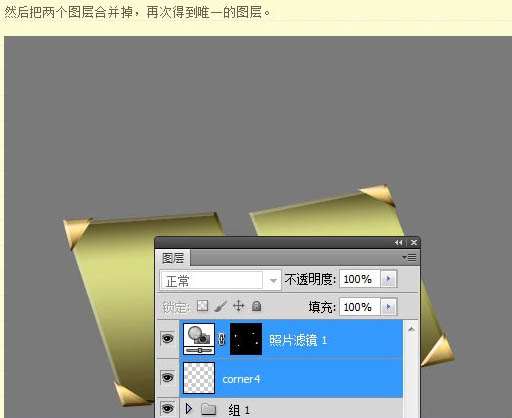 接着就是先用加深工具给包边增强阴影效果,然后再用减淡工具给包边增强高光效果,具体设置如下图。
接着就是先用加深工具给包边增强阴影效果,然后再用减淡工具给包边增强高光效果,具体设置如下图。
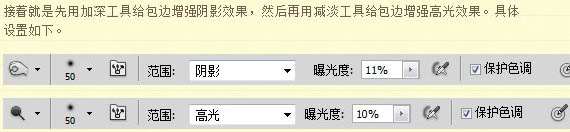 基本上都是用50左右的笔刷大小,加深工具只影响阴影范围,减淡工具只影响高光范围,最后效果如下图。
基本上都是用50左右的笔刷大小,加深工具只影响阴影范围,减淡工具只影响高光范围,最后效果如下图。
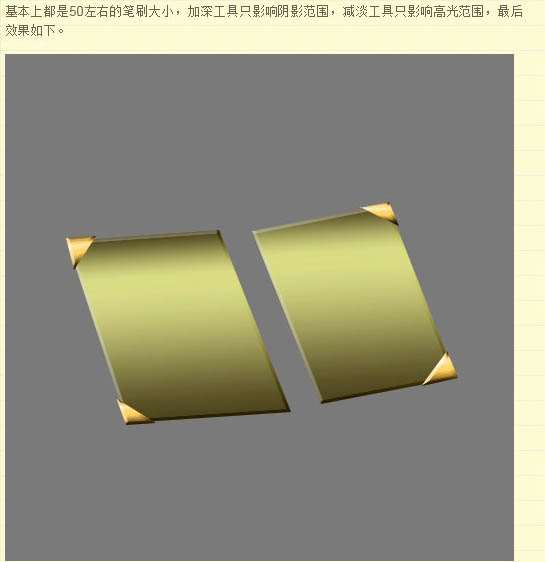 8、接下来要开始书页纸张的制作。把“Cover1”图层找出来复制一个,然后拖到最顶层。
8、接下来要开始书页纸张的制作。把“Cover1”图层找出来复制一个,然后拖到最顶层。
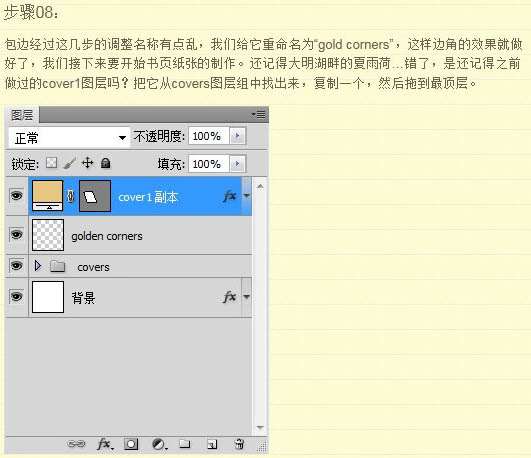 右键把图层样式去掉。
右键把图层样式去掉。
 使用“直接选择工具”激活边框角点,然后用“钢笔工具”在左下角添加一个角点,然后拖动手柄,让外形如下。最后命名为“Pages base”。
使用“直接选择工具”激活边框角点,然后用“钢笔工具”在左下角添加一个角点,然后拖动手柄,让外形如下。最后命名为“Pages base”。
 _ueditor_page_break_tag_9、然后制作模拟的书页厚度,先把远景色设置为:#d6bb8e,然后用矩形工具拖出一个长条,调整顶点变成如下外形。
_ueditor_page_break_tag_9、然后制作模拟的书页厚度,先把远景色设置为:#d6bb8e,然后用矩形工具拖出一个长条,调整顶点变成如下外形。
 接着选择“转换点工具”把长方形的右上角和右下角转换为分别可拖曳的角点。
接着选择“转换点工具”把长方形的右上角和右下角转换为分别可拖曳的角点。
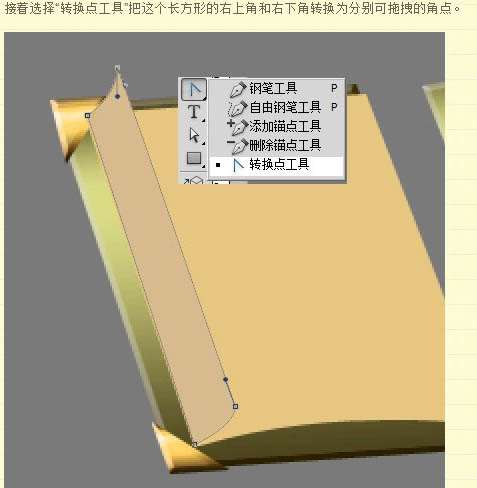 10、这里需要下载一个Pages-pat图案,加载,然后执行:编辑 > 填充,选择好图案如下图。
10、这里需要下载一个Pages-pat图案,加载,然后执行:编辑 > 填充,选择好图案如下图。
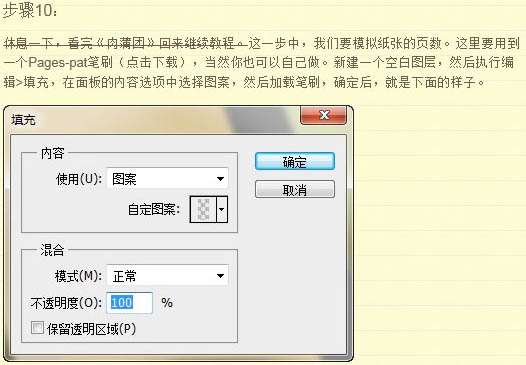
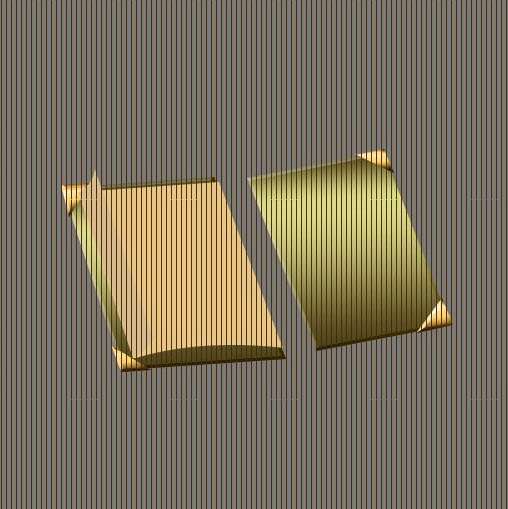

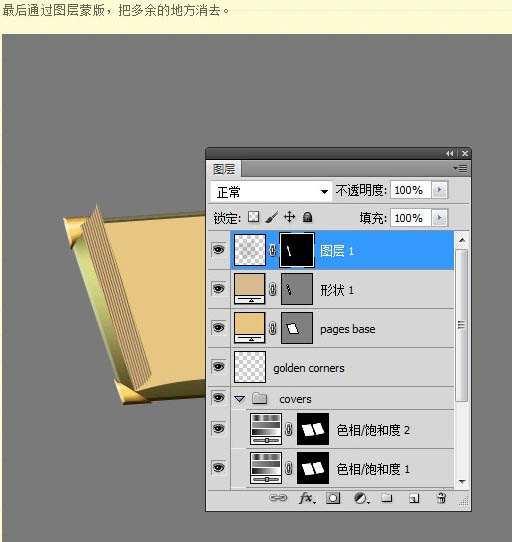 11、合并这两个图层,重命名为“Light side”使用橡皮擦工具,用1 - 2像素尺寸轻轻擦去书页和书页之间的像素,努力达成一种真实纸张的效果。
11、合并这两个图层,重命名为“Light side”使用橡皮擦工具,用1 - 2像素尺寸轻轻擦去书页和书页之间的像素,努力达成一种真实纸张的效果。
 12、现在开始制作底部的效果。先设置远景色为:#9c8d6e,然后用之前相同的方法拖出一个长条,然后调整外形如下图。
12、现在开始制作底部的效果。先设置远景色为:#9c8d6e,然后用之前相同的方法拖出一个长条,然后调整外形如下图。
 _ueditor_page_break_tag_
_ueditor_page_break_tag_
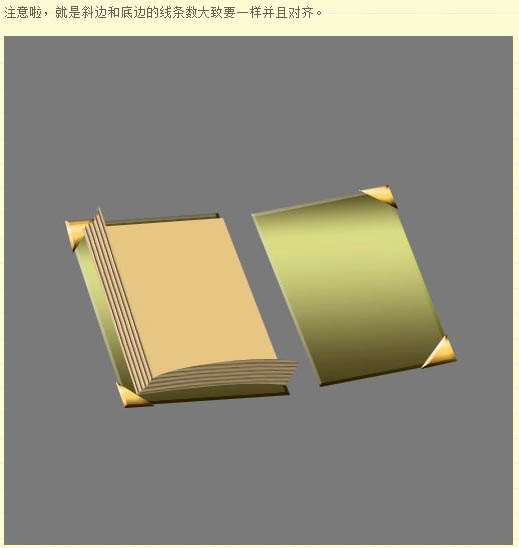 13、同上的方法把右侧的也做出来。
13、同上的方法把右侧的也做出来。

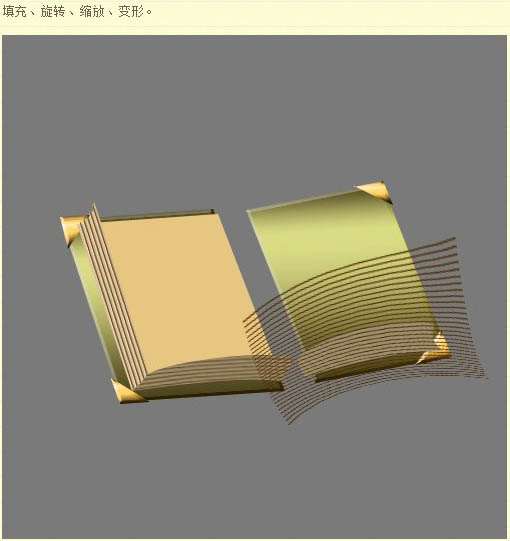
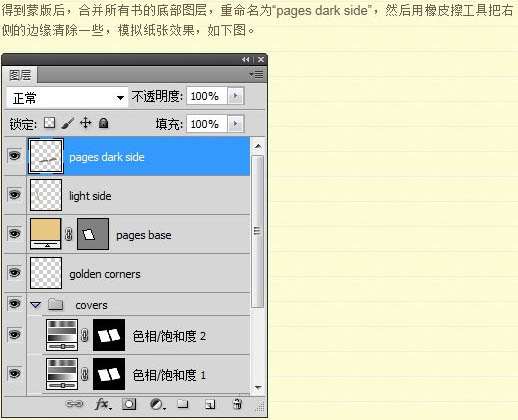
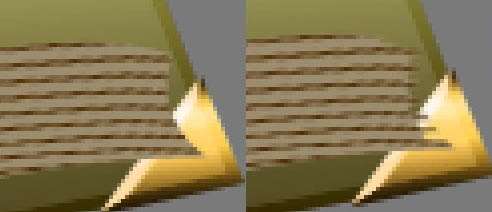 14、现在反过头去处理一些阴影效果。把图层组“Covers”全部合并得到“Covers”图层,然后在图层上新建一个空缺图层,右键它,建立一个剪辑蒙版,然后安装Ctrl 键点击“Golden Corners”图层缩略图获得选区。
14、现在反过头去处理一些阴影效果。把图层组“Covers”全部合并得到“Covers”图层,然后在图层上新建一个空缺图层,右键它,建立一个剪辑蒙版,然后安装Ctrl 键点击“Golden Corners”图层缩略图获得选区。
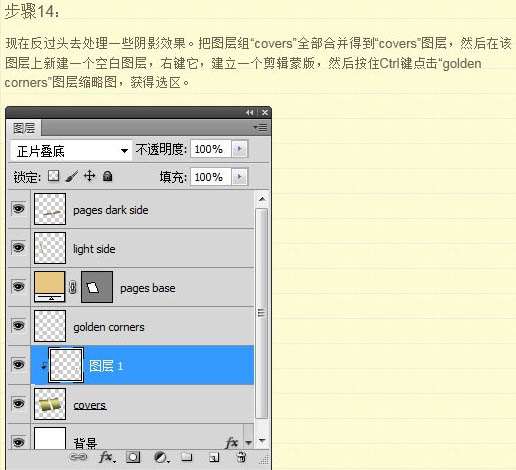
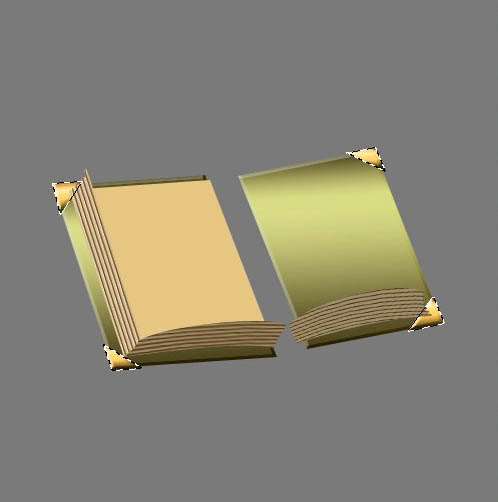
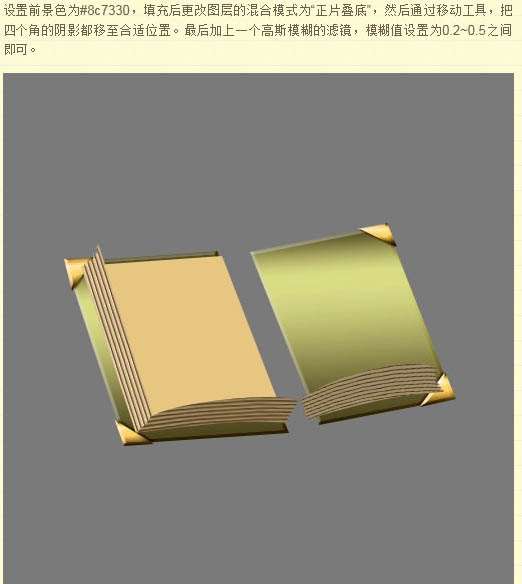

 _ueditor_page_break_tag_15、在图层面板最上面新建一个空缺图层,使用钢笔工具勾出打开面的外形,别忘了提前设置远景色为:#efd5a9。效果如下图。
_ueditor_page_break_tag_15、在图层面板最上面新建一个空缺图层,使用钢笔工具勾出打开面的外形,别忘了提前设置远景色为:#efd5a9。效果如下图。
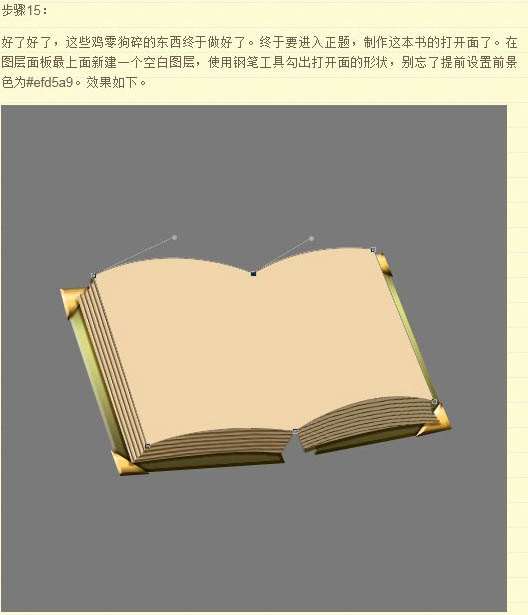
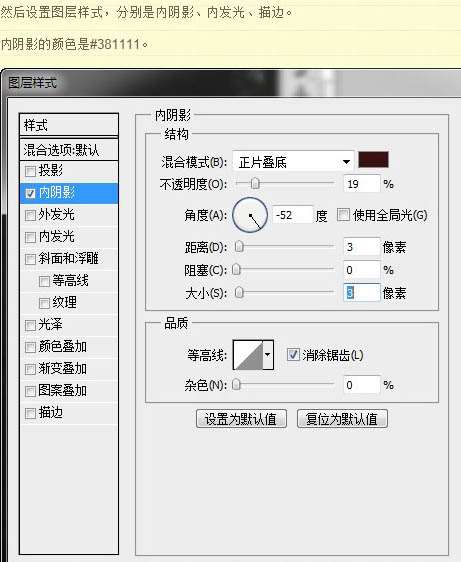
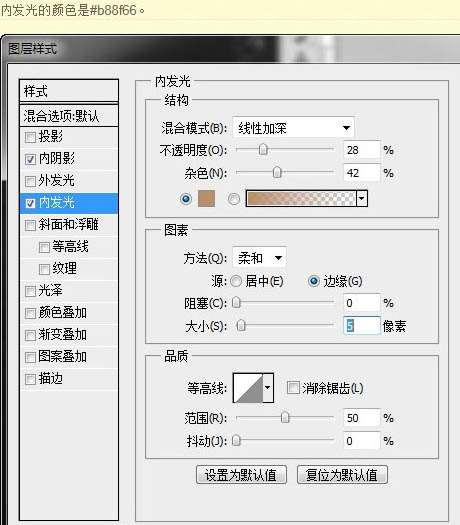
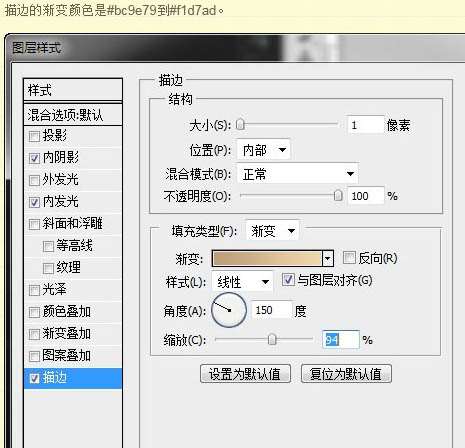
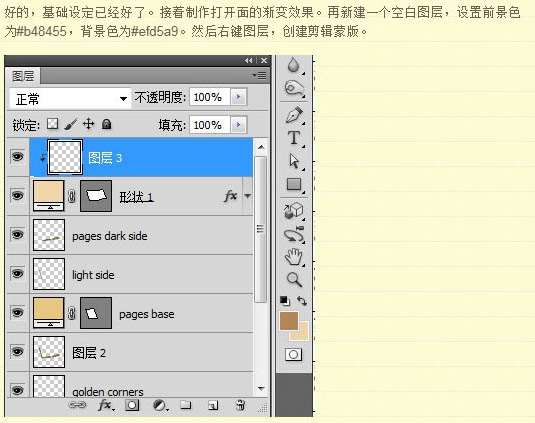
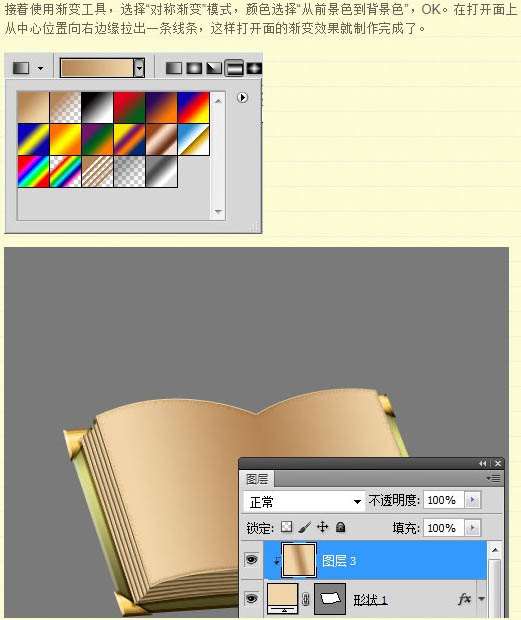 16、制作翻开的纸张。先开始制作左边的。设置远景色为:#cc9c6a,用钢笔工具勾出外形,调整为如下效果。
16、制作翻开的纸张。先开始制作左边的。设置远景色为:#cc9c6a,用钢笔工具勾出外形,调整为如下效果。
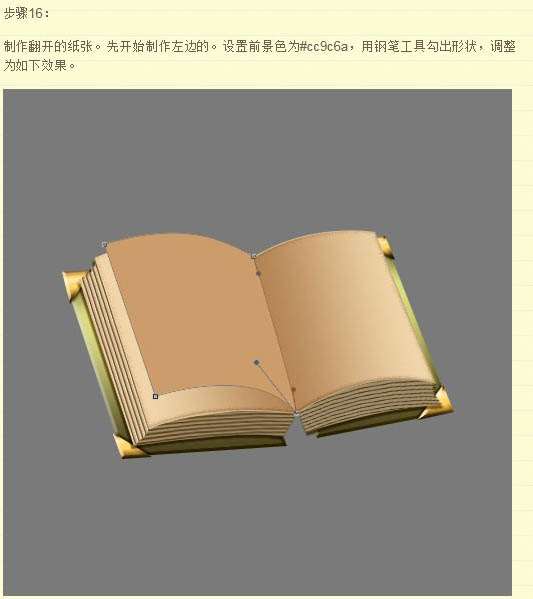 _ueditor_page_break_tag_
_ueditor_page_break_tag_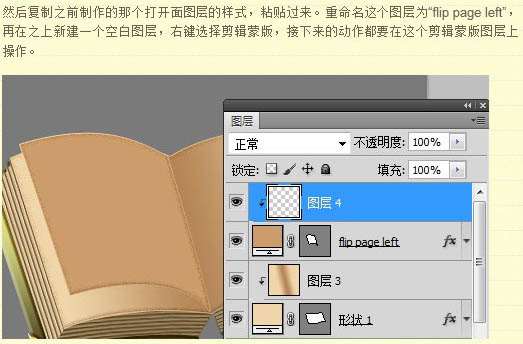
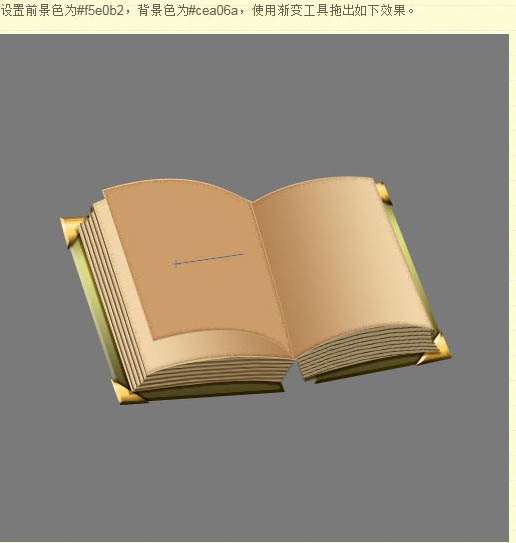
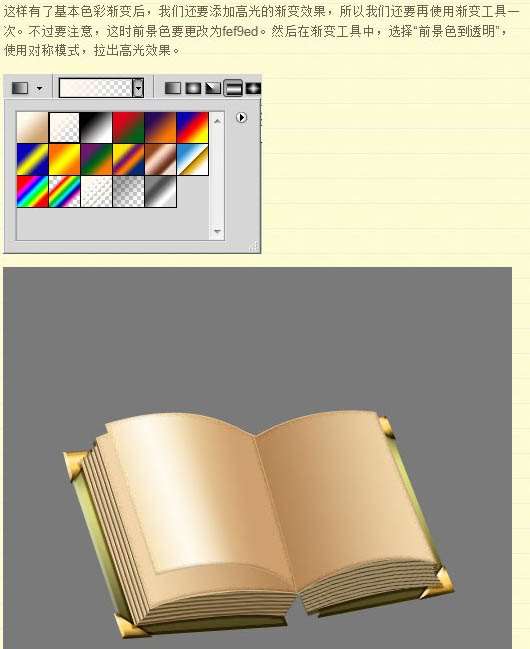 17、制作右侧的过程同上,各种颜色等设置参照上一步。
17、制作右侧的过程同上,各种颜色等设置参照上一步。
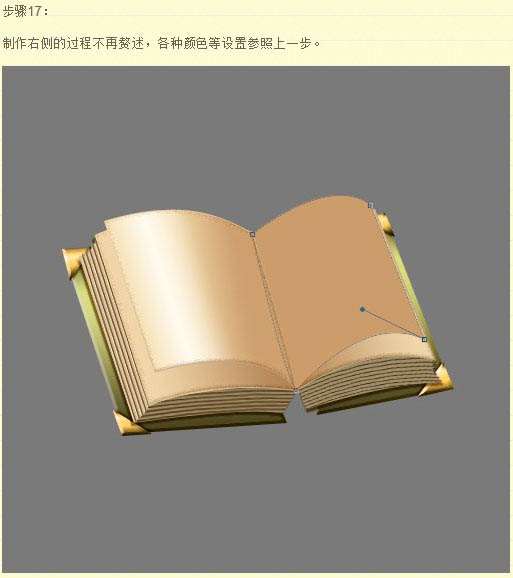
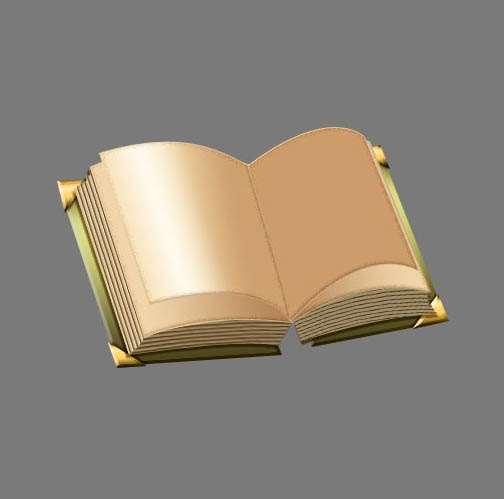
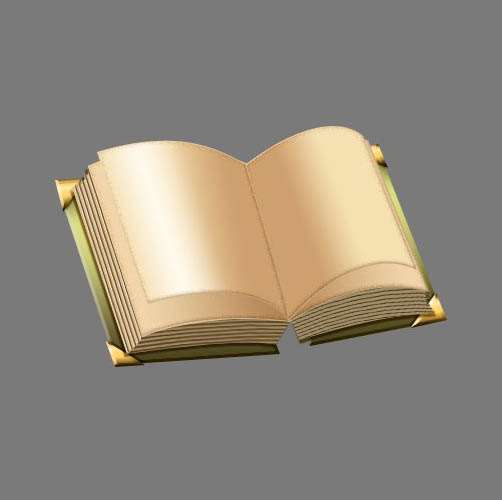
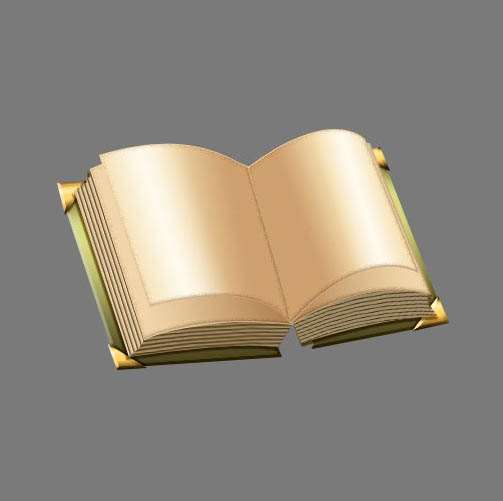
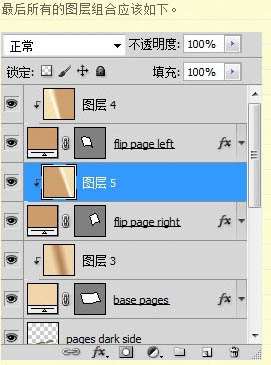 18、现在要制作的是翻开的页面的阴影。很简单,获得两个书页的合并选区,然后在“Base pages”上再建一个剪辑蒙版图层,使用:#815130的颜色填充。
18、现在要制作的是翻开的页面的阴影。很简单,获得两个书页的合并选区,然后在“Base pages”上再建一个剪辑蒙版图层,使用:#815130的颜色填充。


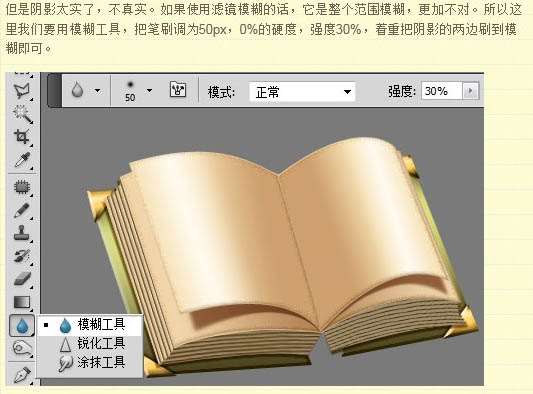
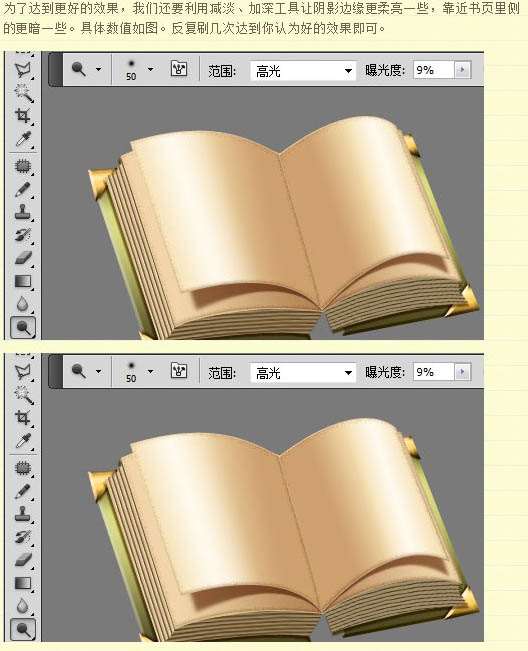 _ueditor_page_break_tag_19、将最上面的4个图层全部合并,重命名为“Flip pages”。
_ueditor_page_break_tag_19、将最上面的4个图层全部合并,重命名为“Flip pages”。
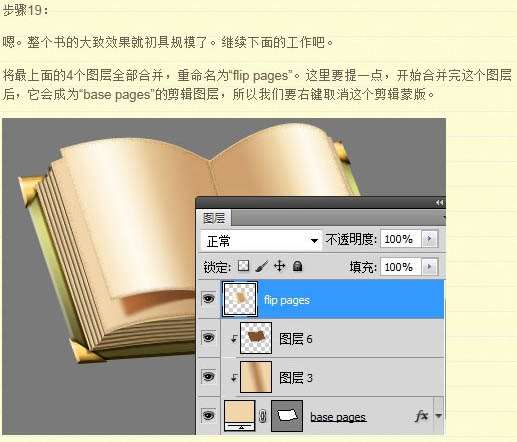


 20、使用直线工具,粗细为3像素,类型调整为“填充像素”,做出如下的一个外形。然后设置远景颜色为:#7e7633。
20、使用直线工具,粗细为3像素,类型调整为“填充像素”,做出如下的一个外形。然后设置远景颜色为:#7e7633。
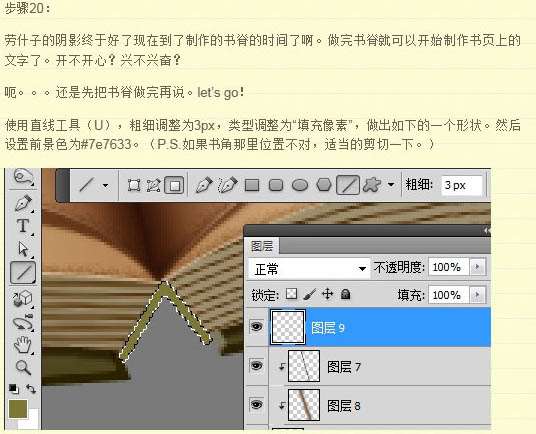
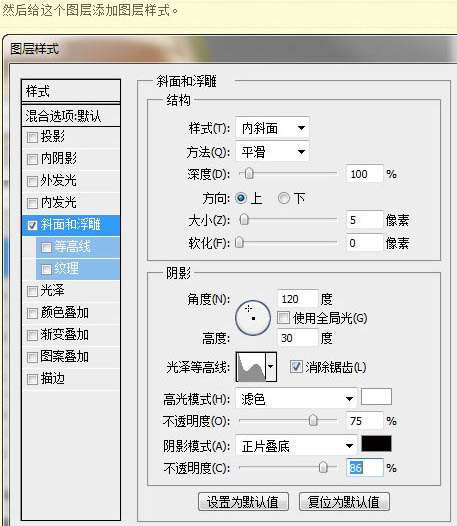

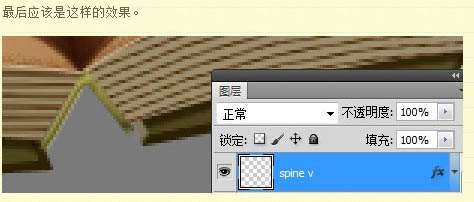 _ueditor_page_break_tag_21、接着完成书脊的第二部分。设置远景色为:#544a15。使用钢笔工具画出如下的外形,留意图层顺序,让这个外形压在最下面,重命名这个层为“Spine base”。
_ueditor_page_break_tag_21、接着完成书脊的第二部分。设置远景色为:#544a15。使用钢笔工具画出如下的外形,留意图层顺序,让这个外形压在最下面,重命名这个层为“Spine base”。
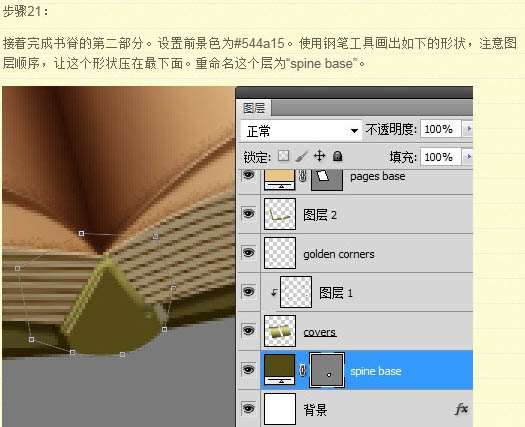
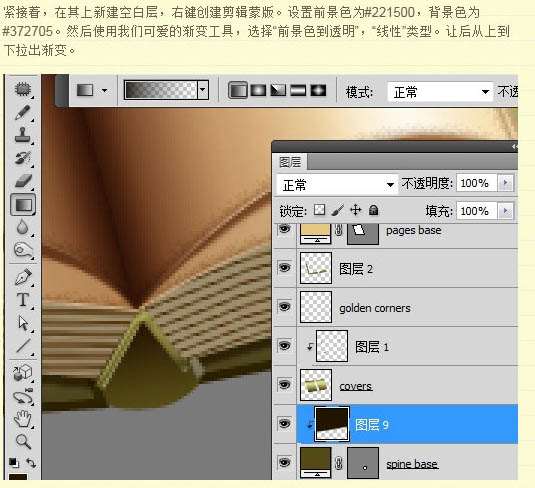
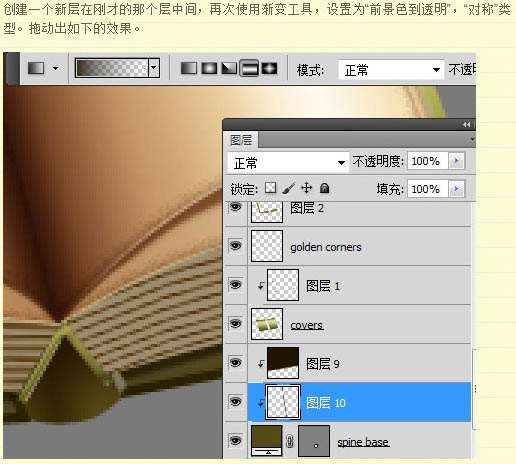
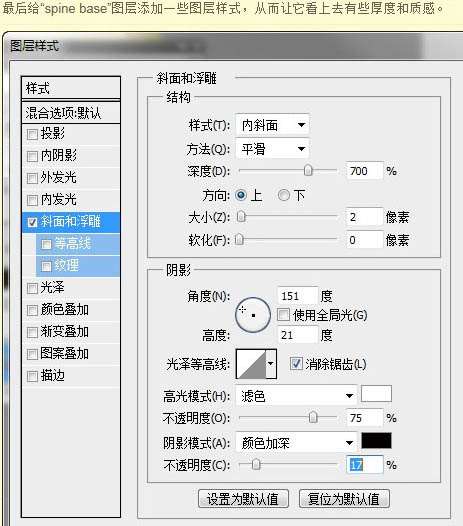
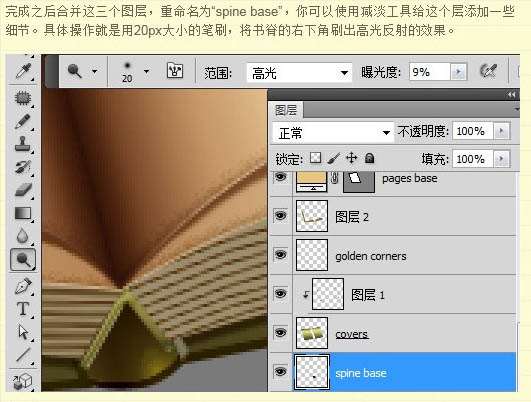 22、开始添加文字。
22、开始添加文字。
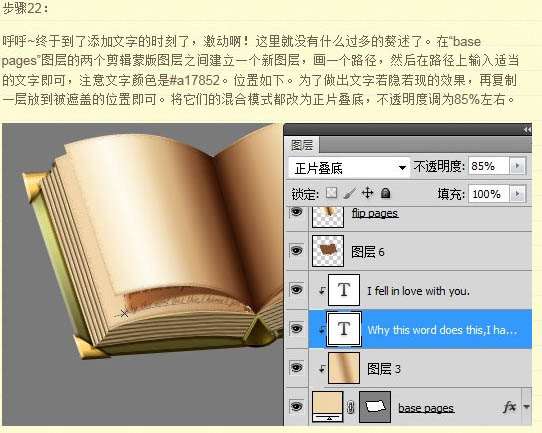
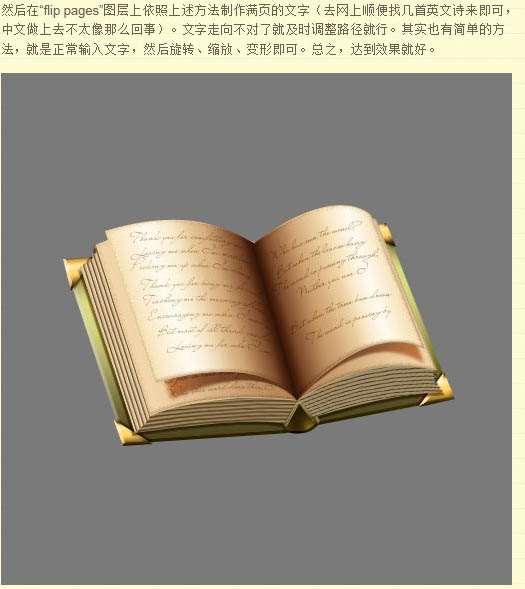
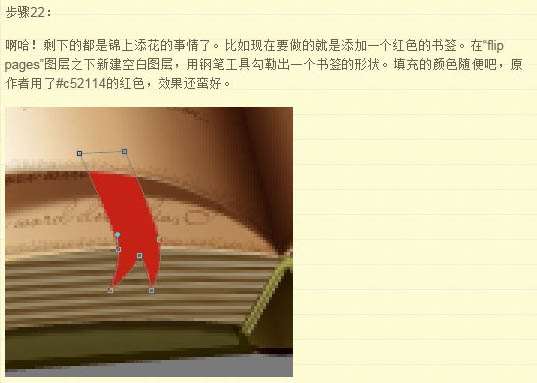 _ueditor_page_break_tag_
_ueditor_page_break_tag_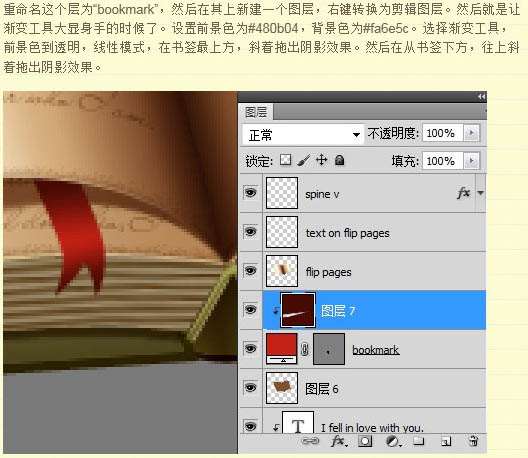
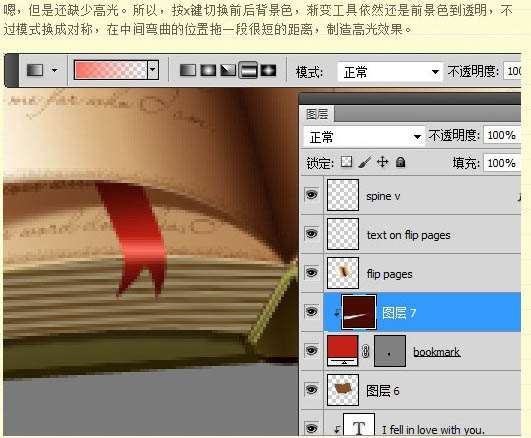
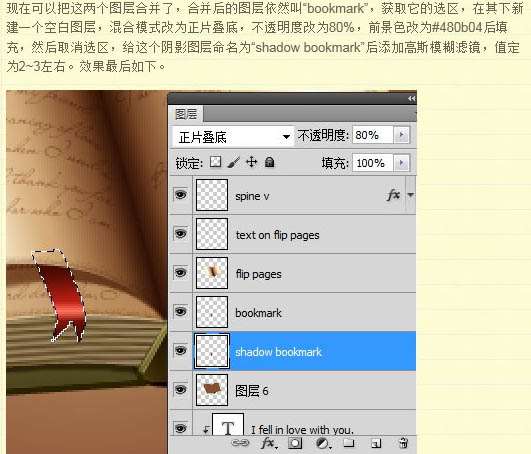 终极效果:
终极效果:
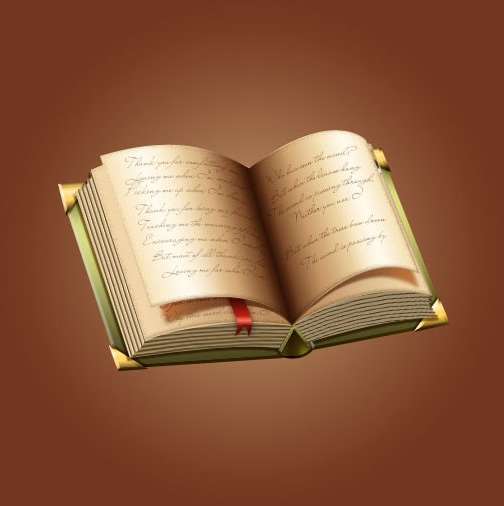
utobao编注:更多鼠绘教程讨论交流和鼠绘作业提交请进入优图宝PS鼠绘交流区:http://www.utobao.com/news/57.html




